Windows 11 rất mạnh mẽ, nhưng đôi khi nó có thể hơi cứng nhắc. PowerToys là một ứng dụng thay đổi tất cả những điều đó và cung cấp một số tính năng tăng cường năng suất. Trong số đó, một số tính năng nổi bật là những thứ thực sự đột phá.
5. FancyZones
Đối với bất kỳ ai thích đa nhiệm trên Windows 11, Snap Layouts là một công cụ hữu ích để nhanh chóng sắp xếp các ứng dụng thành 2 hoặc 4 phần. Nhưng một khi bạn đã dùng thử FancyZones, tính năng tích hợp này có vẻ quá cơ bản.
FancyZones cho phép bạn tạo bố cục lưới tùy chỉnh thay vì gắn chặt vào các cài đặt preset hạn chế của Microsoft. Ví dụ, bạn có thể thiết lập 3 cột dọc với một cửa sổ rộng ở phía dưới. Nó thậm chí còn cung cấp chế độ chồng các cửa sổ, cho phép bạn kiểm soát gần như toàn bộ giao diện desktop của mình.
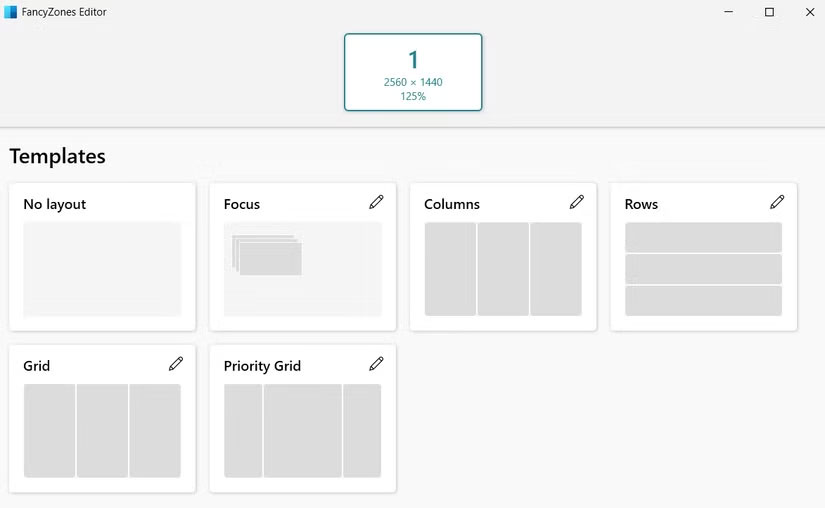
PowerToys cũng cho phép bạn tinh chỉnh hành vi snap và ngăn một số ứng dụng vô tình snap vào các vùng. Tương tự, bạn có thể chỉ định cách các cửa sổ sẽ hoạt động khi sử dụng FancyZones. Ví dụ, bạn có thể cấu hình cửa sổ để trở về kích thước ban đầu khi bỏ snap bằng cách sử dụng hộp kiểm Restore the original size of windows when unsnapping.
Nếu bạn đã quen với phím tắt Windows Snap mặc định (Win + phím mũi tên), FancyZones bao gồm tùy chọn ghi đè phím tắt này. Bằng cách này, bạn có thể sử dụng các phím tắt quen thuộc đó để snap cửa sổ trực tiếp vào bố cục tùy chỉnh của mình thay vì các cài đặt preset tiêu chuẩn.
4. Keyboard Manager
Nếu bạn từng mong muốn bàn phím của mình hoạt động theo cách mình muốn thay vì theo cách nó được thiết kế, Keyboard Manager trong PowerToys sẽ giúp bạn thực hiện điều đó. Nó cho phép bạn ánh xạ lại từng phím hoặc toàn bộ shortcut để bàn phím thích ứng với quy trình làm việc của bạn thay vì ngược lại.
Trường hợp sử dụng đơn giản nhất là hoán đổi các phím mà bạn hiếm khi chạm đến bằng một phím hữu ích hơn. Ví dụ, trên máy tính xách tay, hãy cấu hình phím Copilot mới để mở Slack. Gán lại các phím Home và End ít được sử dụng để xử lý việc sao chép và dán bằng Ctrl + C và Ctrl + Shift + V. Bằng cách này, bạn có thể sử dụng hầu hết mọi phím không sử dụng trên bàn phím.

Bạn cũng có thể tùy chỉnh các phím tắt mặc định của Windows. Nếu các phím tắt mặc định để chụp ảnh màn hình khiến bạn cảm thấy khó sử dụng, hoặc phím tắt chuyển đổi desktop không tiện lợi, bạn có thể gán các tổ hợp phím mới nhanh và dễ sử dụng hơn.
3. Peek
Ngay cả khi là một fan cuồng của Windows, bạn cũng phải thừa nhận rằng macOS làm tốt hơn ở một số tính năng. Một ví dụ là tính năng Quick Look, cho phép bạn xem trước các file như hình ảnh, tài liệu và video mà không cần mở chúng trong những ứng dụng mặc định.
Windows không có tính năng tương đương tích hợp sẵn, nhưng PowerToys mang đến chức năng này với tính năng Peek. Sau khi bật, bạn có thể chọn bất kỳ file nào trong File Explorer và nhấn Ctrl + Space để xem trước ngay lập tức. Và nếu phím tắt mặc định không tiện lợi, bạn cũng có thể thay đổi.

Khi cửa sổ xem trước mở ra, bạn có thể sử dụng các phím mũi tên để di chuyển qua những file khác trong cùng thư mục mà không cần đóng cửa sổ xem trước. Khi hoàn tất, chỉ cần nhấp vào bất kỳ vị trí nào bên ngoài cửa sổ, cửa sổ sẽ tự động đóng lại.
Tính năng này có thể giúp bạn tiết kiệm rất nhiều thời gian khi tìm kiếm một file cụ thể. Thay vì phải chờ các ứng dụng như Photos, Media Player hoặc Adobe Acrobat mở ra, bạn có thể nhanh chóng xem trước nội dung của file và tiếp tục làm việc.
2. PowerToys Run
Tìm kiếm trên Windows cho phép bạn mở ứng dụng, tìm file và chạy lệnh, nhưng thường có cảm giác chậm và bị hạn chế. PowerToys Run biến trải nghiệm này trở nên nhanh và mạnh mẽ hơn rất nhiều.
Khi bạn nhấn Alt + Space, PowerToys Run sẽ hiển thị một thanh tìm kiếm gọn gàng, đơn giản ở giữa màn hình. Từ đó, bạn có thể khởi chạy ứng dụng, mở thư mục, chạy lệnh hệ thống và thậm chí thực hiện các phép tính nhanh.
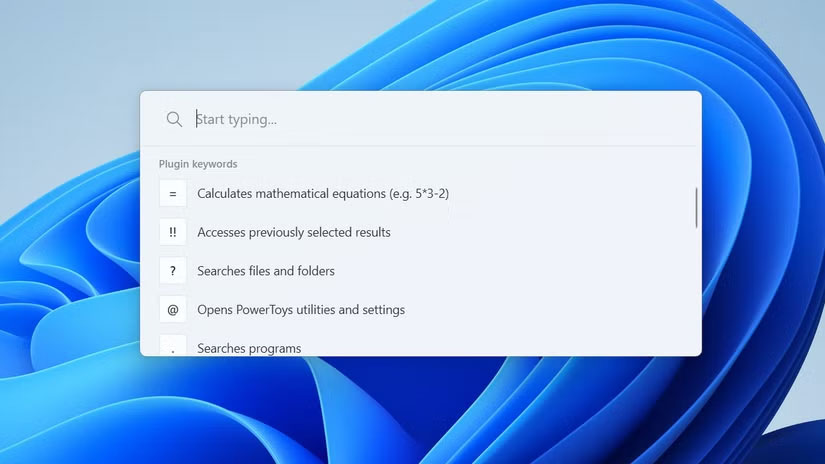
PowerToys Run cũng hỗ trợ các từ khóa cho phép bạn lọc kết quả tìm kiếm, nhờ đó bạn có thể thu hẹp truy vấn của mình thành những file, thư mục hoặc chương trình. Nó thậm chí còn học được thói quen của bạn. Ví dụ, nếu bạn liên tục chọn Clock khi nhập "c" thay vì Canva, Đồng hồ sẽ bắt đầu xuất hiện ở đầu danh sách sau vài lần sử dụng.
Một trong những tính năng yêu thích là tìm kiếm trên web. Không giống như Windows Search, bạn không bị giới hạn ở Edge hay Bing. Chỉ cần nhập ?? theo sau truy vấn của bạn, và kết quả sẽ mở ra trong trình duyệt mặc định bằng công cụ tìm kiếm bạn đã chọn.
1. Workspaces
Bất kể bạn sử dụng máy tính để làm gì, điều đầu tiên bạn thường làm sau khi bật máy là khởi chạy các ứng dụng cần thiết hàng ngày. Đó có thể là trình duyệt, ứng dụng trò chuyện như WhatsApp hoặc một bộ công cụ năng suất. Tin tốt là bạn không cần phải mở chúng thủ công mỗi lần.
Tính năng Workspaces trong PowerToys cho phép bạn nhóm các ứng dụng và khởi chạy chúng cùng nhau. Thay vì mở từng chương trình một, bạn có thể bắt đầu toàn bộ quy trình làm việc bằng cách nhấp đúp vào một shortcut.
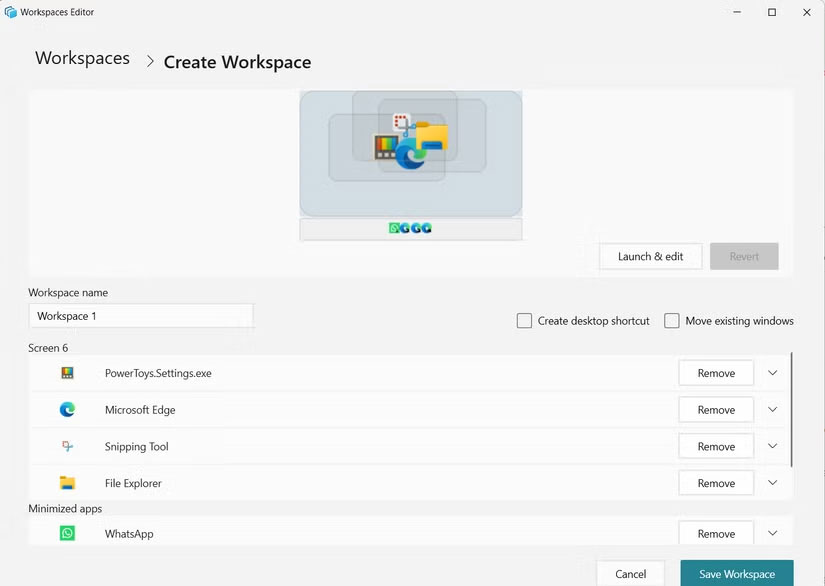
Tính năng này thậm chí còn ghi nhớ vị trí các cửa sổ. Khi bạn khởi chạy một cửa sổ, các ứng dụng sẽ mở chính xác vị trí bạn đã để lại, vì vậy bạn không cần phải thay đổi kích thước hay sắp xếp lại bất cứ thứ gì. Bạn cũng có thể thêm thư mục và trang web để đảm bảo mọi thứ bạn cần đều sẵn sàng.
Có rất nhiều ứng dụng của bên thứ ba bổ sung các tính năng bổ sung cho Windows, nhưng PowerToys nổi bật là một ứng dụng không thể thiếu. Nó kết hợp nhiều công cụ tăng cường năng suất thành một gói miễn phí, được hỗ trợ chính thức, đó là lý do tại sao nó luôn là một trong những ứng dụng đầu tiên nên cài đặt trên máy tính mới.
 Công nghệ
Công nghệ  AI
AI  Windows
Windows  iPhone
iPhone  Android
Android  Học IT
Học IT  Download
Download  Tiện ích
Tiện ích  Khoa học
Khoa học  Game
Game  Làng CN
Làng CN  Ứng dụng
Ứng dụng 






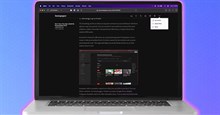

 Thương mại Điện tử
Thương mại Điện tử  Nhạc, phim, truyện online
Nhạc, phim, truyện online  Phần mềm học tập
Phần mềm học tập 









 Linux
Linux  Đồng hồ thông minh
Đồng hồ thông minh  macOS
macOS  Chụp ảnh - Quay phim
Chụp ảnh - Quay phim  Thủ thuật SEO
Thủ thuật SEO  Phần cứng
Phần cứng  Kiến thức cơ bản
Kiến thức cơ bản  Lập trình
Lập trình  Dịch vụ công trực tuyến
Dịch vụ công trực tuyến  Dịch vụ nhà mạng
Dịch vụ nhà mạng  Quiz công nghệ
Quiz công nghệ  Microsoft Word 2016
Microsoft Word 2016  Microsoft Word 2013
Microsoft Word 2013  Microsoft Word 2007
Microsoft Word 2007  Microsoft Excel 2019
Microsoft Excel 2019  Microsoft Excel 2016
Microsoft Excel 2016  Microsoft PowerPoint 2019
Microsoft PowerPoint 2019  Google Sheets
Google Sheets  Học Photoshop
Học Photoshop  Lập trình Scratch
Lập trình Scratch  Bootstrap
Bootstrap  Năng suất
Năng suất  Game - Trò chơi
Game - Trò chơi  Hệ thống
Hệ thống  Thiết kế & Đồ họa
Thiết kế & Đồ họa  Internet
Internet  Bảo mật, Antivirus
Bảo mật, Antivirus  Doanh nghiệp
Doanh nghiệp  Ảnh & Video
Ảnh & Video  Giải trí & Âm nhạc
Giải trí & Âm nhạc  Mạng xã hội
Mạng xã hội  Lập trình
Lập trình  Giáo dục - Học tập
Giáo dục - Học tập  Lối sống
Lối sống  Tài chính & Mua sắm
Tài chính & Mua sắm  AI Trí tuệ nhân tạo
AI Trí tuệ nhân tạo  ChatGPT
ChatGPT  Gemini
Gemini  Điện máy
Điện máy  Tivi
Tivi  Tủ lạnh
Tủ lạnh  Điều hòa
Điều hòa  Máy giặt
Máy giặt  Cuộc sống
Cuộc sống  TOP
TOP  Kỹ năng
Kỹ năng  Món ngon mỗi ngày
Món ngon mỗi ngày  Nuôi dạy con
Nuôi dạy con  Mẹo vặt
Mẹo vặt  Phim ảnh, Truyện
Phim ảnh, Truyện  Làm đẹp
Làm đẹp  DIY - Handmade
DIY - Handmade  Du lịch
Du lịch  Quà tặng
Quà tặng  Giải trí
Giải trí  Là gì?
Là gì?  Nhà đẹp
Nhà đẹp  Giáng sinh - Noel
Giáng sinh - Noel  Hướng dẫn
Hướng dẫn  Ô tô, Xe máy
Ô tô, Xe máy  Tấn công mạng
Tấn công mạng  Chuyện công nghệ
Chuyện công nghệ  Công nghệ mới
Công nghệ mới  Trí tuệ Thiên tài
Trí tuệ Thiên tài